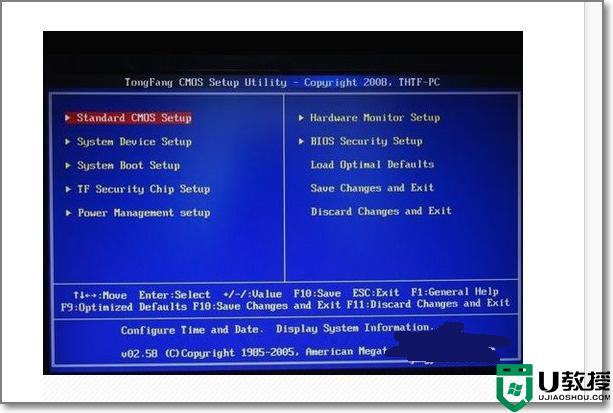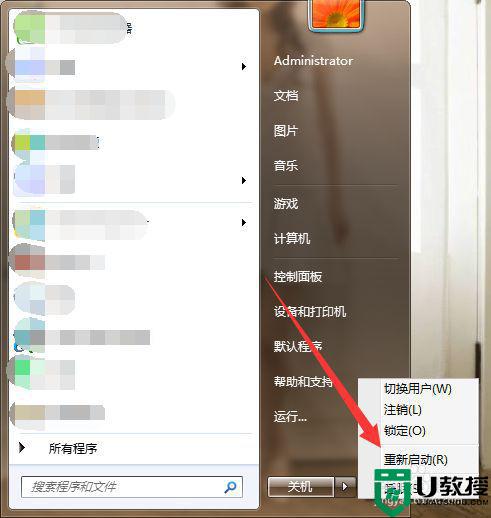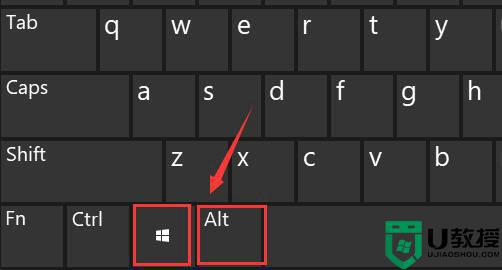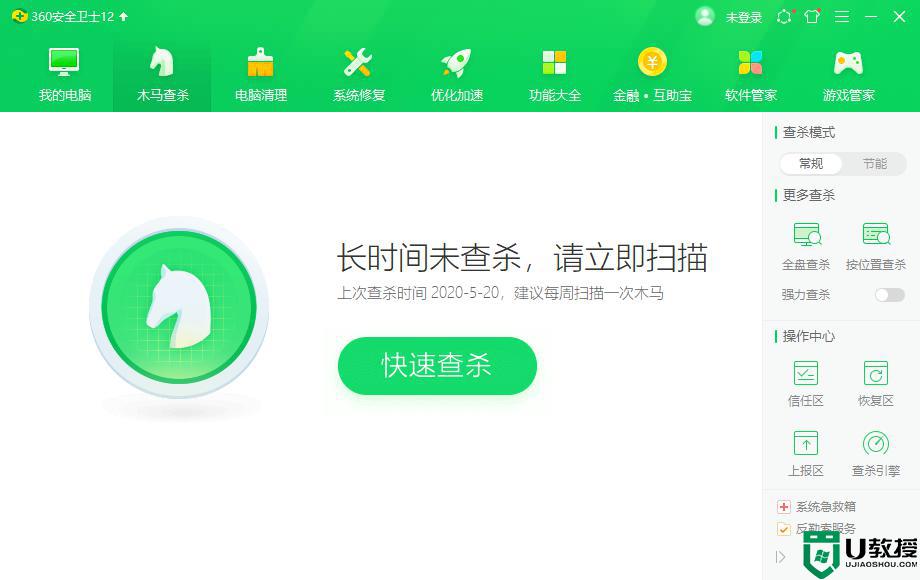按键盘自动开机怎么关闭 键盘按一下电脑就开机的解决方法
时间:2021-01-11作者:fang
在操作电脑的过程中,我们总会都遇到一些奇怪的问题。比如,最近有网友就反映说自己不小心碰了一下键盘,电脑就自动开机了,感觉非常郁闷但不清楚具体的处理方法,所以针对这一现象,今天小编为大家整理分享的就是键盘按一下电脑就开机的解决方法。
解决方法如下:
1、在桌面右键点击屏幕左下角的开始按钮,在弹出的菜单中选择设置的菜单项。
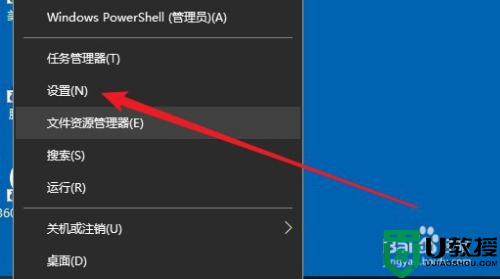
2、在打开的温度的设置窗口中点击系统的图标。
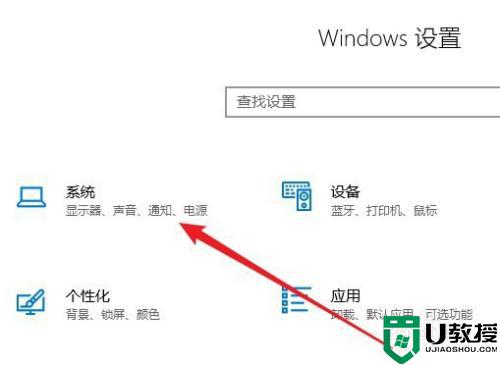
3、在打开的系统设置窗口中,点击左侧边栏的电源和睡眠的菜单。
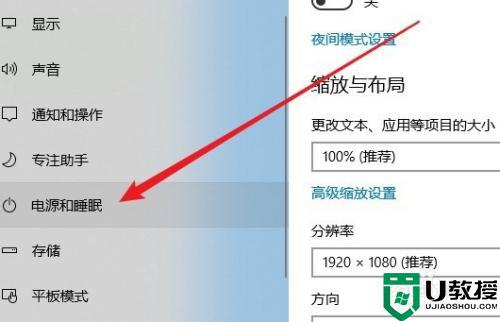
4、然后在右侧的窗口中点击其他电源设置的链接。
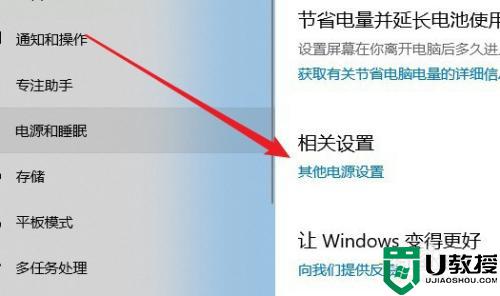
5、在打开的电源选项窗口中,点击左侧边栏的选择电源按钮的功能链接。
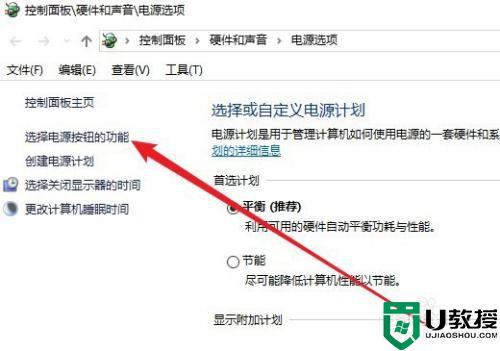
6、接下来在打开的窗口中点击更改当前不可用的设置链接。
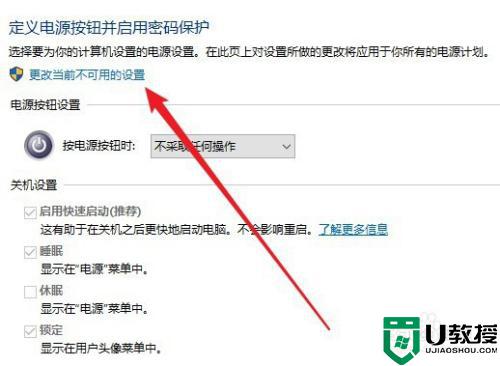
7、然后在打开的关机设置选项中取消启用快速启动前面的勾选即可。
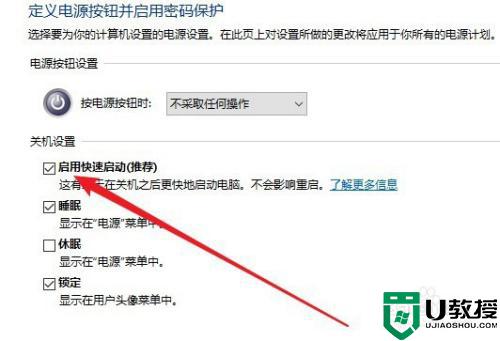
键盘按一下电脑就开机的解决方法就为大家分享到这里啦,有遇到相同情况的可以按照的上面的方法来处理哦。